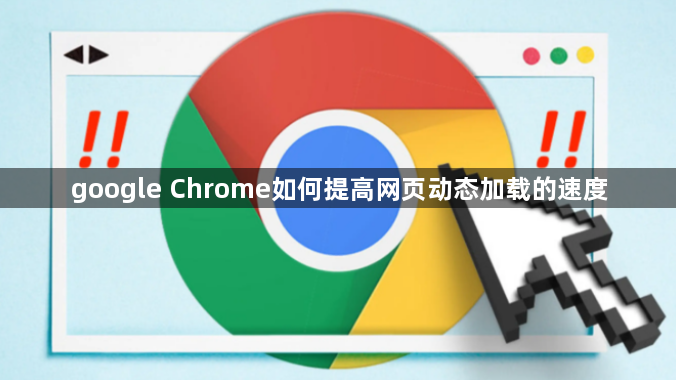
一、优化网络设置
1. 选择合适的网络环境
确保设备连接到稳定且高速的网络。如果使用的是Wi-Fi,尽量靠近路由器以获得更强的信号;如果是移动数据网络,要保证信号强度良好。例如,在家庭环境中,将路由器放置在开阔无遮挡的位置,避免墙壁等障碍物对信号的削弱。
2. 调整网络带宽分配
可以通过路由器的管理界面,对设备的网络带宽进行合理分配。比如,限制其他设备占用过多带宽,优先保障浏览器的网络资源,从而提高Chrome浏览器加载网页的速度。
二、清理浏览器缓存和Cookies
1. 定期清理缓存
Chrome浏览器在长时间使用后会积累大量的缓存文件。这些文件可能会影响网页加载速度。打开Chrome浏览器,点击右上角的菜单按钮,选择“更多工具” - “清除浏览数据”,在弹出的窗口中选择要清理的内容,如浏览历史记录、下载记录、缓存的图片和文件等,然后点击“清除数据”。建议定期进行清理,比如每周或每两周清理一次。
2. 管理Cookies
Cookies也会对浏览器性能产生影响。同样在“清除浏览数据”的窗口中,可以选择清除Cookies和其他网站数据。但需要注意的是,有些网站可能需要Cookies来保持登录状态或记住用户的偏好设置,所以在清除时可以根据实际情况进行选择。
三、禁用不必要的扩展程序
1. 检查已安装的扩展程序
过多的扩展程序会在浏览器启动和加载网页时消耗系统资源。点击Chrome浏览器右上角的菜单按钮,选择“更多工具” - “扩展程序”,在扩展程序页面中,可以看到已安装的所有扩展程序。对于那些不常用或者对网页加载速度有明显影响的扩展程序,可以点击“禁用”按钮将其关闭。
2. 定期整理扩展程序
定期检查和整理扩展程序,删除那些不再需要的扩展程序,以减少浏览器的负担,提高网页加载速度。
四、优化浏览器设置
1. 开启硬件加速
硬件加速可以利用计算机的GPU等硬件资源来加速图形和视频的处理,从而提高网页加载速度。在Chrome浏览器中,点击右上角的菜单按钮,选择“设置”,然后在“高级”选项中找到“系统”部分,确保“使用硬件加速模式(如果可用)”选项处于开启状态。
2. 调整预测性网络行为设置
在Chrome浏览器的设置中,找到“隐私和安全” - “预测性网络行为”,可以根据需要调整相关设置。例如,启用“预加载页面”功能,浏览器会在用户输入网址或点击链接之前预先加载一些可能访问的页面内容,从而加快实际访问时的加载速度。
通过以上这些方法,我们可以有效地提高Google Chrome浏览器网页动态加载的速度,让用户能够更快速地浏览网页,提升上网体验。
